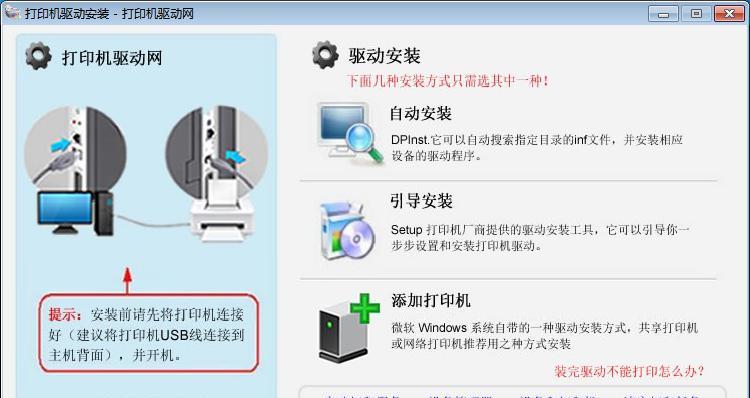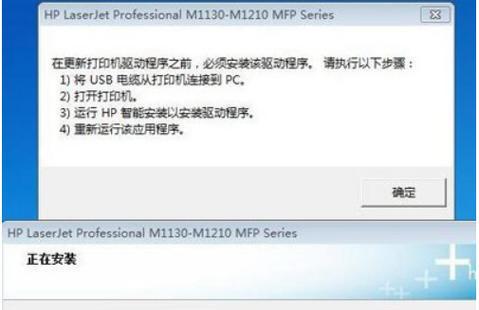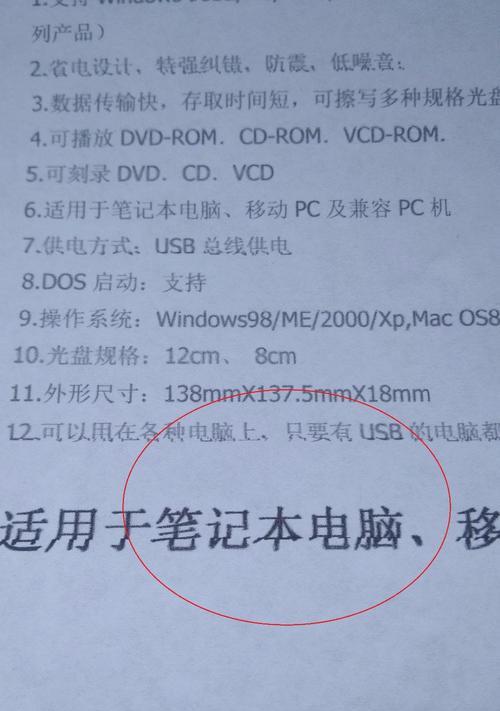在日常生活和工作中,我们经常会使用打印机来打印各种文件和文档。但是有时候打印机会出现各种故障,例如无法正常打印、卡纸、打印质量差等等。这些问题给我们的工作和生活带来了很多不便。本文将介绍如何解决打印机故障,帮助大家更好地使用打印机。

打印机无法正常打印
当我们需要打印文件时,如果打印机无法正常工作,就会导致无法完成打印任务。这时候我们可以采取以下措施:
1.检查打印机是否连接电源和电脑;
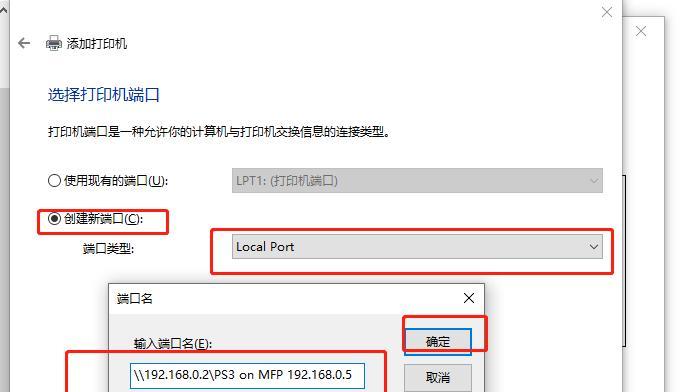
2.检查打印机是否缺乏墨盒或色带;
3.检查打印机是否缺乏纸张或纸张摆放是否正确;
4.检查打印机驱动程序是否正确安装。

打印质量差
有时候我们会发现打印出来的文件质量很差,字迹模糊、颜色不均匀等。这时候可以尝试以下方法:
1.清理打印头或喷头,去除打印机墨粉、墨水或污渍;
2.调整打印机的打印质量选项,调整清晰度、饱和度等参数;
3.更换墨盒、色带或其他配件,确保其品质良好。
打印机卡纸
打印机卡纸是比较常见的问题,当打印机无法将纸张顺利送入打印区域时,就会导致卡纸。这时候我们可以采取以下措施:
1.检查纸张是否正确放置,是否符合打印机要求;
2.检查打印机传动带是否有松动或老化现象;
3.清除打印机内的纸屑或杂物,避免堵塞。
打印速度过慢
有时候我们需要打印大量的文件,但打印机的速度过慢会影响工作效率。这时候可以尝试以下方法:
1.缩小文件大小或分批打印;
2.调整打印机的速度选项,提高打印速度;
3.更换更快的打印机或提高电脑配置。
打印机连续报错
如果打印机出现连续报错的情况,我们可以尝试以下方法:
1.重启打印机和电脑,重新连接打印机和电脑;
2.清空打印队列,确保打印任务没有冲突;
3.卸载并重新安装打印机驱动程序。
打印机无法连接到电脑
如果打印机无法连接到电脑,我们可以尝试以下方法:
1.检查电脑和打印机的连接线是否松动或老化;
2.检查打印机和电脑的网络设置,确保网络设置正确;
3.尝试重新连接打印机和电脑,并确保驱动程序正确安装。
打印机驱动程序出错
如果打印机驱动程序出错,我们可以尝试以下方法:
1.重启电脑,重新连接打印机;
2.检查驱动程序是否有更新版本,更新驱动程序;
3.重新安装驱动程序。
打印机显示错误代码
当我们在使用打印机时遇到错误代码,我们可以在打印机的使用说明书中查找相关的解决方案。一般来说,错误代码是由于硬件、软件或其他问题引起的。
打印机缺乏固件更新
打印机的固件更新可以提高打印机的性能和稳定性,因此我们应该经常检查打印机的固件是否有更新。如果缺乏固件更新,我们可以去打印机官方网站下载最新的固件。
打印机需要维护保养
打印机的使用寿命和性能取决于我们的日常维护保养。我们应该定期清理打印机内部的灰尘和污垢,更换配件,确保打印机的正常工作。
打印机需要适当安装
打印机的安装位置也会影响其工作效果和性能。我们应该选择适当的位置来安装打印机,避免阳光直射、灰尘过多或其他不利因素。
打印机需要适合的纸张
打印机使用的纸张种类也会影响其工作效果和性能。我们应该选择适合打印机的纸张,避免使用质量较差或不符合要求的纸张。
打印机需要正确使用
使用打印机时,我们应该遵守正确的操作步骤,避免错误操作导致打印机故障。同时也应该注意打印机的安全使用和维护保养。
打印机需要及时处理故障
如果打印机出现故障,我们应该及时处理,避免故障加重和影响工作。同时也应该记录打印机故障情况,方便以后的维护和保养。
通过以上措施,我们可以有效地解决打印机故障问题,提高打印机的工作效率和稳定性。同时也需要注意日常维护保养和正确使用,保证打印机的长期正常工作。